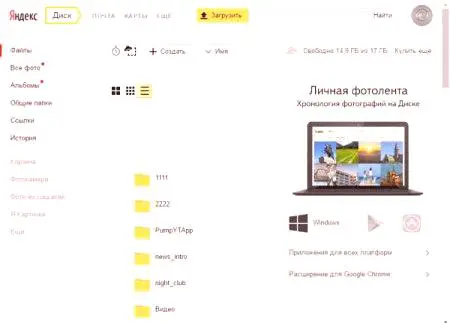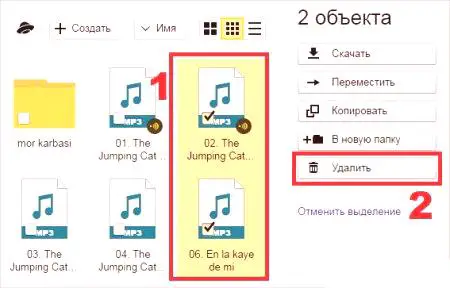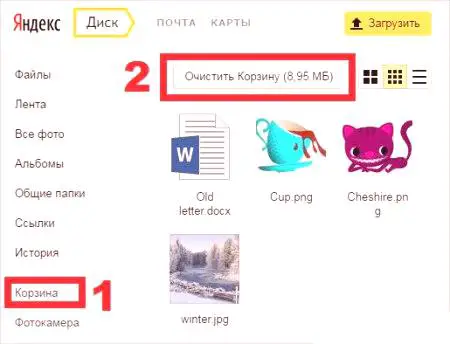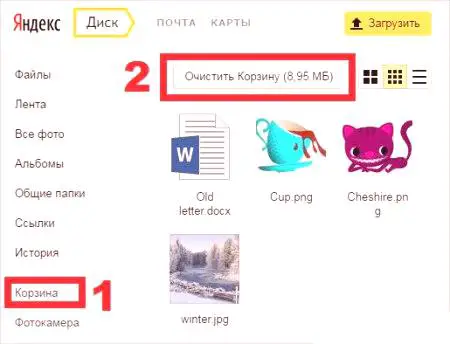"Yandex.Disk" je prikladan oblak usluga tvrtke Yandex. Uz to, ljudi mogu pohraniti svoje podatke na webu pod pouzdanom zaštitom. Nažalost, povremeno se završava "OUT". U tom slučaju morat će ga ili kupiti (što ne koristi posebnu potražnju) ili formatirati spremište. Kako očistiti "Yandex.Disk"? U nastavku ćete naći detaljne upute za provedbu plana. Zapravo, čak i tinejdžer može riješiti taj zadatak.
Metode rješavanja problema
Kako očistiti "Yandex.Disk"? To se može učiniti drugačije. Sve ovisi o osobnim preferencijama svakog korisnika. Na primjer, korisnik može:
koristiti web sučelje; očistite pohranu u oblaku pomoću mapa alata.Nema više opcija. U nastavku ćete naći detaljne upute koje će vam pomoći da sve obavite za nekoliko minuta.
Uklanjanje putem stranice
Kako očistiti "Yandex.Disk"? Prvi način je pristup web sučelju. Ništa ozbiljno djelovanje se ne predstavlja. Za brisanje dokumenata "OUT" morate:
proslijediti autorizaciju u "Yandex.Disk". Odaberite stavke koje želite ukloniti lijevim klikom. Možete označiti čitave mape i odjeljke, kao i pojedinačne dokumente. Odaberite "Delete" u izborniku funkcija na vrhu zaslona.To je sve. Nakon završetka odabrane stavke bit će smještene u odjeljak„Koš”. Ali ovo je samo početak.
Čišćenje košarice
Činjenica je da gore opisane radnje nisu dovoljne za potpuno brisanje podataka preuzetih u uslugu oblaka. Morat ću učiniti još nešto. Riječ je o čišćenju košarice "OUT". Za provedbu zadatka, korisnik će morati izvršiti sljedeće manipulacije:
Prijavite se na svoje virtualno skladište podataka na Yandexu. U lijevom izborniku odaberite mapu Otpad. Kliknite na upravljačku stavku s oznakom "Clear". Nalazi se na vrhu prozora.Nakon potvrde operacije, svi podaci u košarici bit će trajno izbrisani. Oni više neće zauzimati mjesto na virtualnom disku.
Važno: Prilikom prijenosa datoteka u "Trash" prostor na Yandex.Disk se ne objavljuje. Korisnik će jednostavno premjestiti zastoj u dokumente u "Otpadu". Ovo je mjesto za privremeno pohranjivanje starih ili nepotrebnih datoteka.
Kroz programsku mapu
Kako izbrisati "Yandex.Disk"? Druga mogućnost za razvoj događaja je izdvajanje dokumenata iz korijenske mape spremišta. Takav sastanak ispunjava manje od prvog, ali zapamtiti da je to potrebno svim modernim korisnicima računala. Da biste očistili "OUT", trebate:
Idite na Moje računalo. Otvorite direktorij Yandex.Disk. Trebamo datoteku s potpisom "Sistemska mapa". Označite dokumente koje želite ukloniti. Pritisnite tipku Del na tipkovnici ili kliknite na PCM, au dijaloškom okviru kliknite na "Izbriši".Sada će svi odabrani objekti bitipremještena u operativni sustav "Otpad". Dokumenti na glavnom poslužitelju Yandex.Disk također će biti premješteni u "privremenu pohranu". Važno: Da biste očistili smeće na operacijskom sustavu, morate kliknuti na PCM u odgovarajućem prečacu i odabrati odgovarajuću naredbu iz funkcijskog izbornika.
Da biste očistili smeće, morat ćete kliknuti na odgovarajući PCB u operativnom sustavu. )
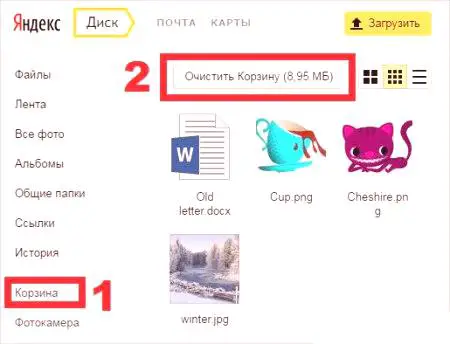
Povijest preuzimanja
Vrlo često se korisnici zanimaju kako očistiti povijest "Yandex.Disk". Ovaj odjeljak pojavio se 2015. godine. Pomoću njega korisnici mogu vidjeti koji su dokumenti i kada su preneseni na poslužitelj. Kako očistiti povijest "Yandex.Disk potpuno? Nažalost, ne. Sve što korisnik može učiniti je izbrisati datoteke iz oblaka za pohranu. Informacije o njihovom preuzimanje će ostati u povijesti Yandex zauvijek. Važno: ne vjerujte oglasima i programima koji ponuditi očistiti povijest "Yandex.Diska".